اقدامات کاربردی بعد از خرید گوشی
سیستم عامل اندروید محبوب ترین سیستم عامل برای دستگاه های گوشی های هوشمند است و همچنین جامع ترین سیستم عامل نیز می باشد. در اینجا در این مقاله با کارهایی که باید پس از خرید گوشی هوشمند جدید اندرویدی انجام دهید آشنا خواهید شد. ما ۱۵ اقدامات لازم بعد از خرید گوشی را ذکر کرده ایم ، از طریق پست ادامه دهید تا در مورد آن بدانید.

سیستم عامل اندروید در بسیاری از برنامه های از قبل نصب شده بسته بندی شده است اگرچه ممکن است برای استفاده از این نرم افزار نیازی به آن نداشته باشید. بنابراین مواردی وجود دارد که در گوشی خود به آنها نیازی نخواهید داشت و برای تنظیم تلفن خود به دلخواه خود می خواهید این نوع بی فایده ها را حذف کنید.
- همچنین بخوانید : چگونه برنامه های Android را در Google Chrome اجرا کنیم
کارهایی که باید بعد از خرید تلفن جدید اندرویدی انجام دهید
بنابراین در زیر برخی از بهترین اقدامات لازم که باید بعد از خرید گوشی جدید انجام دهید را امتحان کند.
شماره ۱ : دستگاه را بررسی کنید

یکی از اقدامات بعد از خرید گوشی هوشمند و قبل از بوت شدن ، بررسی دستگاه بدرستی می باشد. شما باید بررسی کنید که چه چیزی درون جعبه وجود دارد. بعضی اوقات ما خیلی عجله داریم که اصلاً زحمت نمی کشیم گوشی خود را بررسی نماییم. خوب ، شما باید مدتی را برای مرور اطلاعات مربوط به ضمانت نامه خود صرف کرده و به موارد اضافی توجه کنید.
شماره ۲ : به تلفن نگاهی بیندازید

خوب ، اگر از وب سایتهای آنلاین مانند دیجی کالا ، یا سایر فروشگاه های معتبر ، غیره تلفن خریداری کرده اید ، ابتدا باید به خود تلفن خوب نگاهی بیندازید. از آنجایی که تلفن شما برای رسیدن به شما زیاد سفر کرده است ، بررسی کنید که آیا همه چیز درست است یا چیزی خراب نیست. اگر چیزی شکسته است، پس حتماً ضمانت تعویض کنید. دیجی کالا ۱۰ روز ضمانت تعویض را در اختیار کاربران قرار می دهد که در آن کاربران می توانند گوشی خود را تعویض کنند.
شماره ۳ : تلفن خود را آماده کنید

خوب ، قبل از استفاده از دستگاه Android خود ، حتما گوشی خود را شارژ کنید. شما قصد دارید یک دستگاه جدید را برای دو ساعت دیگر مورد بررسی قرار دهید ، و ما کاملاً مطمئن هستیم که شما نمی خواهید دستگاه جدید خود را در وسط یک فرایند مهم در حال خاموش مشاهده نمایید. این محتمل ترین دلیلی است که سازنده گوشی های هوشمند می گوید قبل از استفاده گوشی خود را به طور کامل شارژ کنید زیرا آنها نمی خواهند شما را از اولین استفاده ناامید کنند.
شماره ۴ : به WiFi وصل شوید

خوب ، به احتمال زیاد ، شما یک بسته داده فعال اینترنتی خواهید داشت ، اما از آنجا که برای اولین بار از تلفن هوشمند خود استفاده می کنید و باید تعداد زیادی برنامه نصب کنید ، به نظر می رسد اتصال با WiFi گزینه بهتری باشد. فرض کنید ، شما باید OTP را از طریق پیام کوتاه تأیید کنید ، اینترنت تلفن همراه شما در آن حالت قطع می شود زیرا به دلیل همان سیم دریافتی که از اینترنت استفاده می کنید ، پیامک دریافت می کنید. به همین دلیل همیشه اتصال به شبکه WiFi بهترین گزینه است.
شماره ۵ : پاکسازی تنظیمات ناخواسته
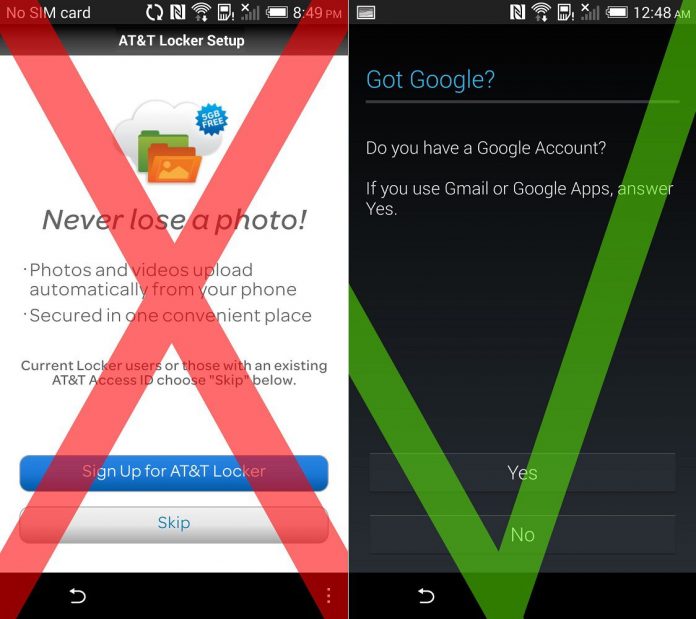
اگر تلفن جدید خود را بصورت بی سیم از هر فروشگاهی خریداری یا سفارش دهید ، دستگاه شما دارای برخی از خدمات ورود به سیستم خواهد بود که نیازی به استفاده از آنها نیست. دستگاه شما می تواند از همان نوع خدمات برخوردار باشد که از شما می خواهد به آنها بپیوندید اما مسئله این است که این خدمات فقط برای ادعاهای تولید کنندگان ساخته شده اند تا بتوانند اطمینان حاصل کنند که دستگاه آنها را آورده اید. شما فقط باید این سرویس ها را از تلفن جدید خود حذف کنید زیرا هرگز از آن استفاده نخواهید کرد.
شماره ۶ : تمیز کردن صفحه اصلی

احتمالا صفحه اصلی دستگاه خود را مملو از برخی برنامه ها و ویدجت های موجود پیش فرض مطابق با تولید کننده مشاهده می کنید. چه می شود اگر فقط آن را دوست ندارید فقط ابزارک ها را از صفحه اصلی حذف کنید و ظاهر و احساس را به نوع دلخواه خود تغییر دهید.
شماره ۷ : Bloatware ناخواسته
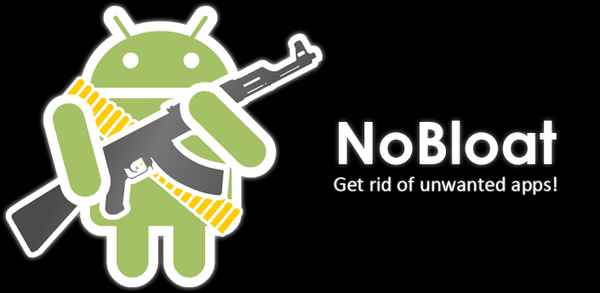
اکثر تولید کنندگان برخی از برنامه های ناخواسته را در محصول جدید خود بسته بندی می کنند. این برنامه های بی فایده فقط آزار دهنده هستند و مطمئناً می خواهید آنها را حذف کنید. با رفتن به تنظیمات برنامه و حذف یا غیرفعال کردن آنها از گزینه های موجود می توانید این برنامه ها را حذف کنید.
شماره ۸ : حساب Google خود را تنظیم کنید
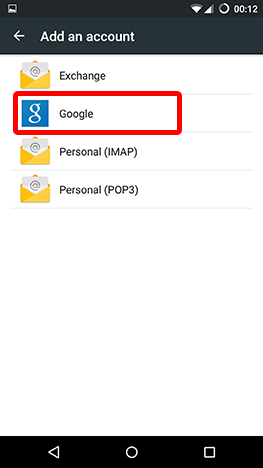
خوب ، هر وقت تلفن جدید Android را خریداری کردید ، از شما حساب Google می خواهد. با این حال ، اکثر ما از این مرحله و تنظیمات صرفنظر می کنیم. اطمینان حاصل کنید که حساب Google خود را تنظیم کنید زیرا بدون داشتن حساب Google ، نمی توانید به Google Play Store دسترسی پیدا کنید تا به برنامه ها و بازی های دستگاه خود دسترسی پیدا کنید.
شماره ۹ : تنظیم بروزرسانی های خودکار
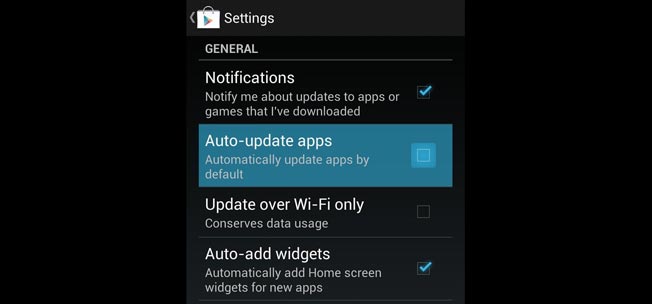
خوب ، ما با این واقعیت شناخته شده ایم که بیش از ۷۰٪ بدافزارهای موبایل برای سیستم عامل اندروید طراحی شده اند. بنابراین ، به روز رسانی خودکار همیشه سودمند است. بنابراین ، اطمینان حاصل کنید که برنامه هایی که از فروشگاه play Google خود بارگیری می کنید را به روز می کنید . به برنامه گوگل پلی بروید و سپس Settings > Auto Update Apps بروید.
شماره ۱۰ : از Cloneit استفاده کنید
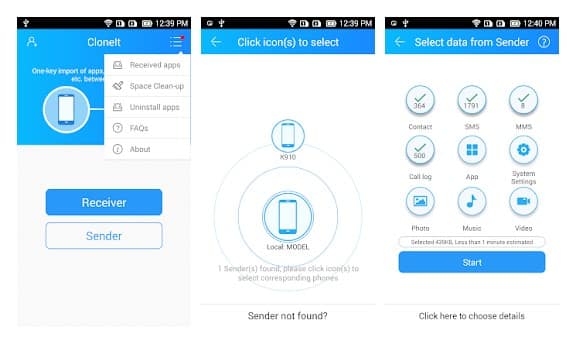
CLONEit یکی از بهترین و مفیدترین برنامه Android موجود در فروشگاه Google Play است. این برنامه برای انتقال داده ها از تلفن های قدیمی به جدید استفاده می شود. خوب ، همه می خواهند داده های مهم خود را از تلفن هوشمند قدیمی به مدل جدید منتقل کنند. بنابراین ، Cloneit برنامه ای است که می تواند ۱۲ نوع داده را از یک تلفن به تلفن دیگر پشتیبان و انتقال دهد. این پرونده از WiFi برای انتقال اطلاعات با حداکثر سرعت 20M / s استفاده می کند.
شماره ۱۱ : Google Now را درک کنید
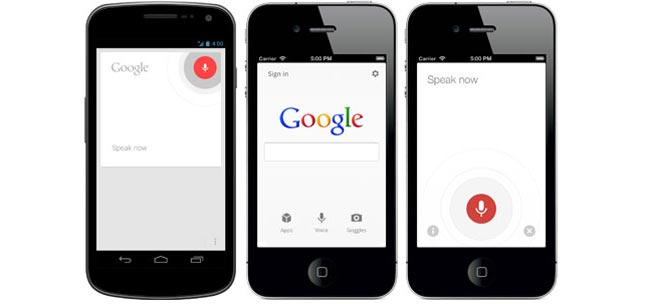
خوب ، اگر در سیستم عامل Android تازه وارد هستید ، Google Now فعالیتهای روزانه خود را بررسی می کند و داده هایی را که جمع آوری می کند ، پیشنهاد می کند. این می تواند رستوران خوبی را به شما پیشنهاد دهد یا می تواند پرواز ، بلیط ، گزارش آب و هوا و غیره را به شما پیشنهاد دهد Google اکنون حتی می تواند وظایف شما را مانند برقراری تماس یا ارسال پیام کوتاه انجام دهد.
شماره ۱۲ : برنامه Gmail را پیکربندی کنید
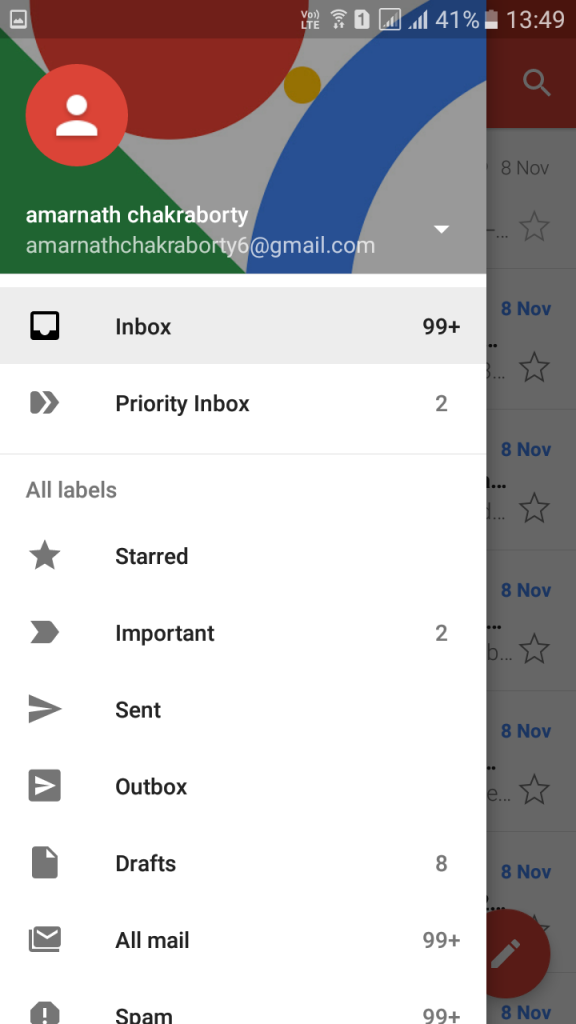
به طور پیش فرض ، عملکرد برنامه Gmail Android واقعا خوب است اما باید آن را به دلخواه خود پیکربندی کنید. برای انجام این کار ، فقط از گزینه سه نقطه در سمت راست بالای صفحه به تنظیمات بروید و از آنجا فقط تنظیمات برنامه را انتخاب کنید. قسمت های مورد نیاز خود را تغییر داده و سپس روی گزینه save کلیک کنید.
شماره ۱۳ : دستگاه خود را ایمن کنید
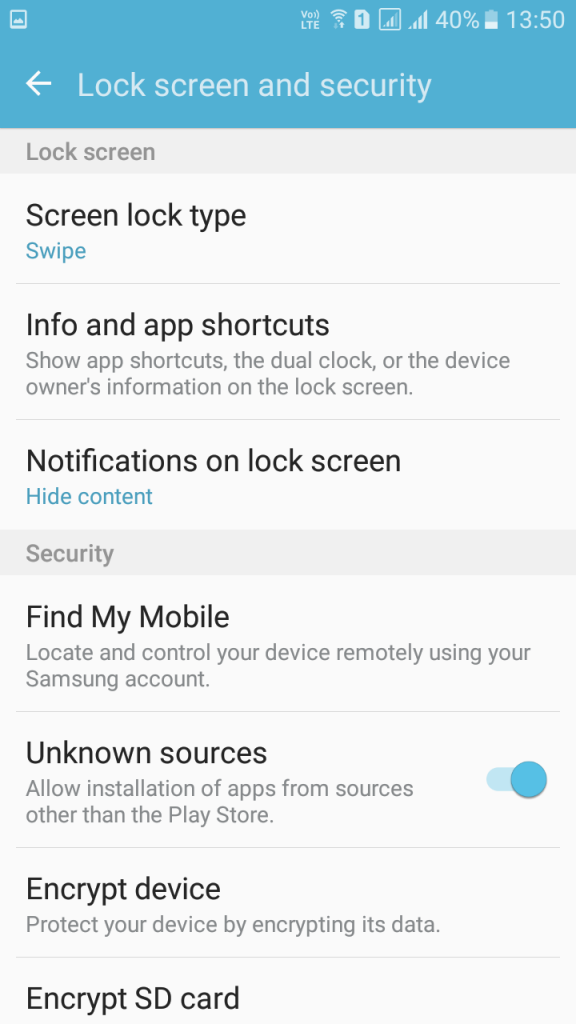
همه ما می دانیم که تلفن ما حاوی اطلاعات حساسی زیادی است ، به ویژه اگر از آن برای بانکداری یا خرید استفاده کنید. بنابراین ، برای محافظت از حریم خصوصی و هویت خود ، حتماً اقدامات امنیتی محکمی را تنظیم کنید. می توانید PIN یا قفل الگوی خود را تنظیم کنید.
شماره ۱۴ : اشکال زدایی USB
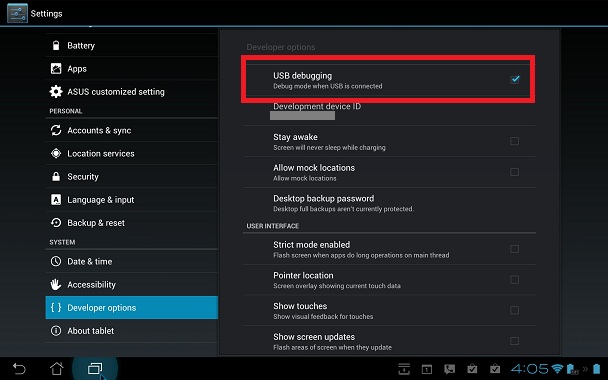
دلیل ذکر USB Debugging به این دلیل است که در صورت فراموش کردن قفل الگوی یا قفل پین خود ، می توانید با فعال کردن اشکال زدایی USB ، رمز را دوباره تنظیم کنید. برای تنظیم مجدد قفل الگوی قدیمی خود به کمک اشکال زدایی USB ، فقط به کامپیوتر و کابل USB احتیاج دارید.
شماره ۱۵ : تهیه نسخه پشتیبان
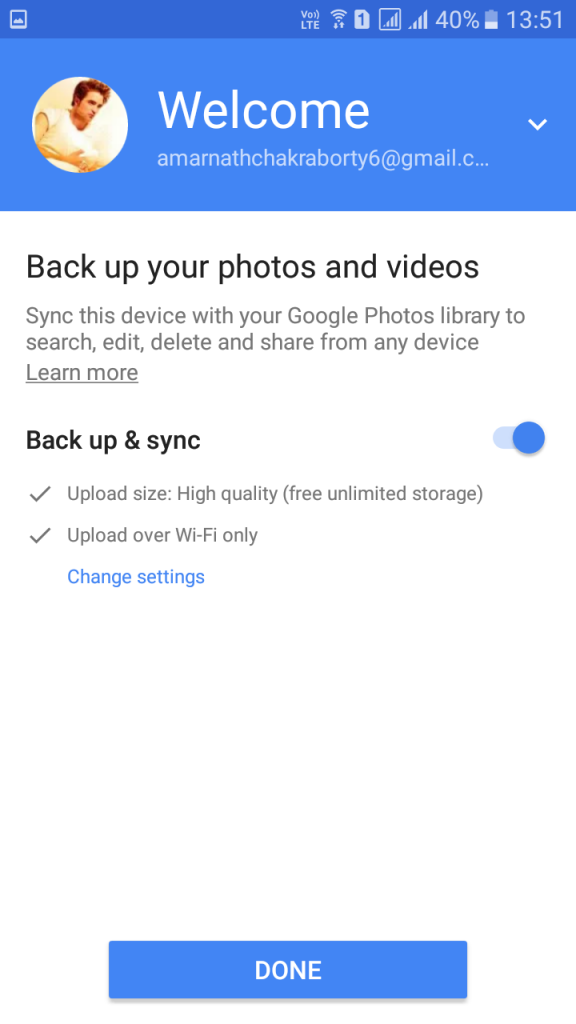
تلفن شما می تواند دارای فضای ذخیره سازی باشد اما برخی از کاربران نمی توانند امنیت داده های مهم خود را ذخیره کنند زیرا در صورت موجود بودن در گوشی شما ممکن است توسط هر اشتباهی گم شود. برای حل این مشکل ، شما فقط باید حساب پشتیبان خود را از Google ایجاد کنید که بتوانید تمام داده های خود را تا ۱۵ گیگابایت ذخیره کنید و در هر زمان می توانید به آن دسترسی داشته باشید. برای ایجاد نسخه پشتیبان از داده های خود ، فقط برنامه Google+ Photos را در دستگاه خود نصب کنید.
شماره ۱۶ : فروشگاه Google Play را بررسی کنید
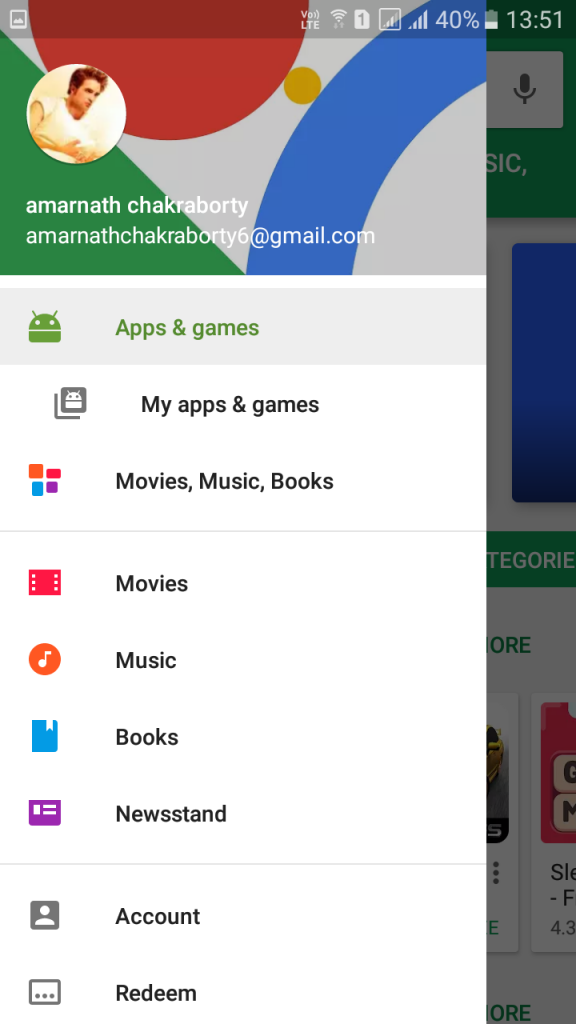
دستگاه شما دارای یک فروشگاه Google Play است که در آن می توانید تمام برنامه های مورد نیاز برای بارگیری را دریافت کنید. این فروشگاه فقط رفتار برنامه هایی را که نصب می کنید مدیریت می کند و همچنین می تواند یک نماد صفحه اصلی برای برنامه های مختلف ایجاد کند. شما می توانید رفتار برنامه را در تنظیمات فروشگاه Play تنظیم کنید زیرا برخی از تنظیمات پیش فرض می تواند برخی از جلوه هایی را که دوست ندارید روی تلفن خود داشته باشید القا کند.
شماره ۱۷ : مدیر دستگاه راه دور
برای دسترسی به داده های تلفن خود حتی اگر تلفن خود را گم کرده اید ، باید برنامه Device Manager را از فروشگاه Play نصب کنید. این برنامه بر اساس اطلاعات شما یک حساب منحصر به فرد ایجاد می کند و سپس می توانید تلفن گمشده را پیدا کرده ، پاک یا قفل کنید. این یکی از اقدامات ضروری و مهم بعد از خرید هر گوشی هوشمند می باشد که امنیت شما را در مواقع سرقت بالا می برد.
- توصیه می شود : ردیابی و یافتن تلفن اندروید از راه دور
شماره ۱۸ : برنامه ها
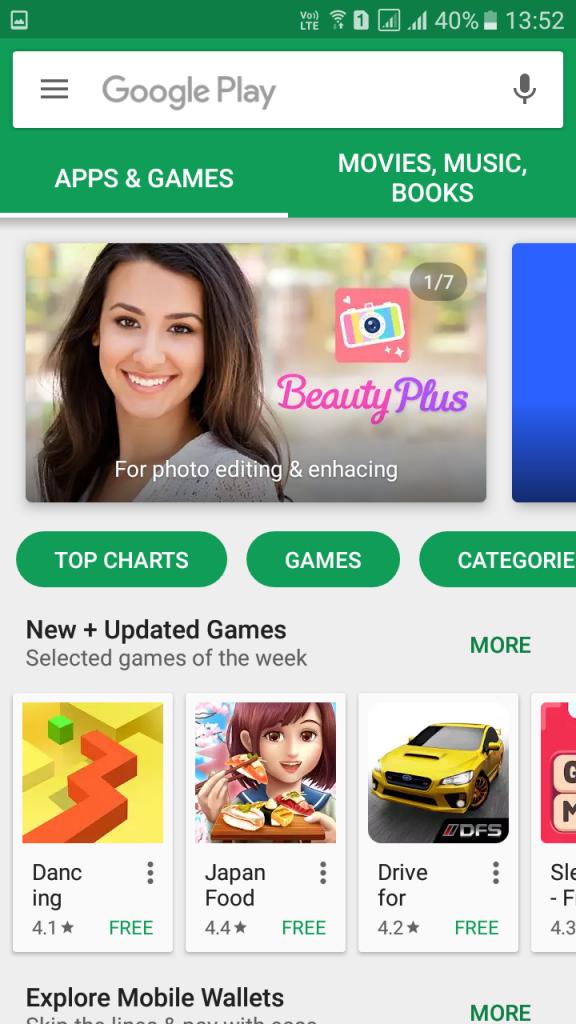
جالب ترین بخش سیستم اندرویدی این است که می توانید با نصب از فروشگاه Play از انواع برنامه های موجود در گوشی خود لذت ببرید. فقط برخی از برنامه های بسیار مفید را بر روی تلفن خود مانند هواشناسی ، ویرایشگر عکس ، ناوبری و غیره نصب کنید و از استفاده از آنها لذت ببرید.
شماره ۱۹ : ابزارک ها

می توانید برخی ابزارک های صفحه اصلی تهیه کنید که به شما کمک می کند تا کارها را به روشی بسیار آسان انجام دهید. ابزارک هایی مانند چراغ قوه ، ساعت و غیره دستگاه شما را جذاب می کند و همچنین در انجام برخی کارها به شما کمک می کند.
شماره ۲۰ : مدیریت اعلان ها
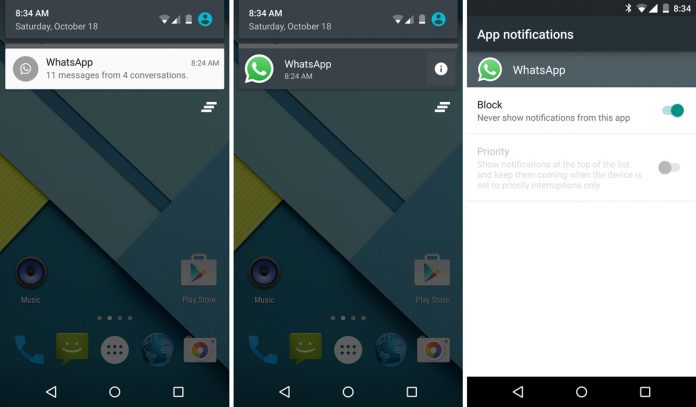
بهترین ویژگی Android پانل اعلانهای کشویی است که در آن همه اعلان ها را دریافت می کنید. اما به طور پیش فرض ، صفحه اطلاع رسانی شما تمام اعلان هایی را که می خواهید داشته باشید نشان نمی دهد. بنابراین در اینجا فقط باید براساس نیاز خود اعلان های سفارشی را بر روی تلفن خود تنظیم کنید. برای این کار کافی است به تنظیمات تلفن خود بروید و سپس به گزینه Apps بروید. در اینجا شما فقط برنامه های بارگیری شده را باز کرده و سپس برنامه های خاص را انتخاب می کنید تا با انتخاب کادر notifications ، اعلان های برنامه مربوطه را روشن یا خاموش کنید.
- همچنین بررسی کنید: آموزش افزایش سرعت گوشی اندروید
بسیاری از ویژگی ها وجود دارد که می توانید در Android دریافت کنید اما اگر برای اولین بار از تلفن Android خود استفاده می کنید ، باید موارد فوق را دنبال کنید تا بتوانید عملکرد مناسبی را از طریق تلفن خود دریافت کنید. این موارد باعث می شود دستگاه شما آماده تمام موارد مورد نیاز شما باشد که می خواهید از آن لذت ببرید. همین حالا راه ها را طی کرده و تغییراتی در تلفن ایجاد کنید.











دیدگاه ها